컴퓨터로 인터넷을 사용 하던 중 컴퓨터 인터넷 연결 안됨 증상이 발생 할 때 다음과 같은 다양한 원인이 있을 수 있으며, 이를 해결하기 위해 몇 가지 단계를 따를 수 있습니다. 아래의 가장 일반적인 문제와 해결 방법을 설명해 드리겠습니다.
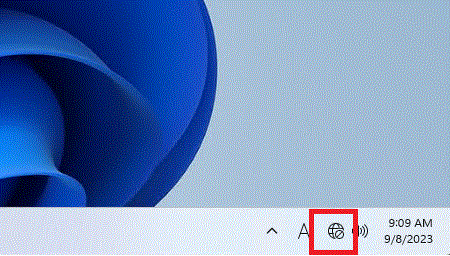
1. 네트워크 케이블 연결 확인
- 먼저, 컴퓨터와 모뎀 또는 라우터 사이의 이더넷 케이블 연결이 제대로 되어 있는지 확인합니다.
- 케이블을 빼고 다시 연결하거나 다른 포트로 연결해 보세요.
2. 무선 연결 확인
- 무선(Wi-Fi) 연결을 사용하는 경우, 무선 라우터가 제대로 작동하는지 확인합니다.
- 컴퓨터가 올바른 Wi-Fi 네트워크에 연결되어 있는지 확인합니다.
3. 네트워크 장치 재부팅
- 먼저, 모뎀과 라우터를 재부팅하여 잠재적인 문제를 해결합니다. 전원을 끄고 몇 분 후 다시 켜 보세요.
4. IP 주소 확인
- 컴퓨터가 올바른 IP 주소를 가지고 있는지 확인합니다.
- 컴퓨터의 네트워크 설정에서 "자동으로 IP 주소 가져오기"를 선택하도록 설정되어 있는지 확인합니다.
5. 방화벽 및 보안 소프트웨어 확인
- 보안 소프트웨어나 방화벽이 인터넷 연결을 차단할 수 있으므로, 해당 소프트웨어를 잠시 비활성화해 보고 연결을 시도합니다.
6. DNS 설정 확인
- DNS(Domain Name System) 설정이 올바르게 구성되어 있는지 확인합니다. 이를 확인하기 위해 자동 DNS 설정을 사용하거나 공개 DNS 서버를 사용하는 것을 고려해 볼 수 있습니다.
7. ISP 연락
- 위의 단계를 따라도 문제가 해결되지 않는 경우, 인터넷 서비스 제공자(ISP)에게 연락하여 연결 문제를 보고하고 기술 지원을 요청하세요. ISP 측에서 네트워크 연결 문제를 해결할 수 있습니다.
8. 하드웨어 문제 확인
- 네트워크 카드나 무선 어댑터 등의 하드웨어 문제일 수도 있으므로, 다른 컴퓨터나 장치를 사용하여 동일한 네트워크에 연결하여 문제가 해결되는지 확인해 보세요.
9. 운영 체제 업데이트 및 드라이버 확인
- 운영 체제와 네트워크 드라이버가 최신 상태인지 확인하고 필요한 업데이트를 수행하세요.
10. 무선 신호 강도 확인
- 무선 연결을 사용하는 경우, 무선 신호의 강도를 확인하고, 라우터와의 거리나 장애물 등이 신호에 영향을 미치는지 확인합니다.
위의 단계를 따라가면서 인터넷 연결 문제를 해결할 수 있을 것이며, 문제가 지속되면 ISP나 컴퓨터 기술 지원에 도움을 요청하는 것이 좋습니다.
https://www.seon365.kr/board/248?page=5